We hebben allemaal uren of zelfs dagen op een document doorgebracht, en vergeten het op te slaan voordat we de app sluiten. Hoewel de nieuwere Microsoft Office-versies AutoSave aanbieden, moet je mogelijk nog steeds een bestand herstellen omdat je AutoSave bent vergeten in te schakelen. Lees verder om 5 effectieve methoden te leren voor het herstellen van de vorige versie van Word-documenten op Mac. Deze methoden werken ook voor het herstellen van een eerdere versie van MS Excel, PowerPoint, paginas en andere documenten of bestanden.
In dit artikel
Herstel vorige versie van een Word-document met behulp van File History Mac
Bestandsgeschiedenis is de beste optie voor het herstellen van documenten, omdat het meestal verschillende versies van bestanden automatisch en zonder de Time-machine op te slaan. Laten we eens kijken hoe je het kunt gebruiken.
- Open het Word-document dat je moet herstellen op je Mac-computer.
- Klik bovenaan je scherm op File > Browse version history.
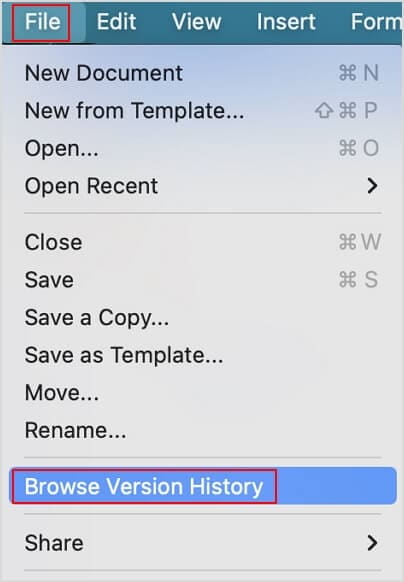
- Een nieuw venster verschijnt aan de rechterkant; selecteer de versie van het bestand dat je wilt (je kan kiezen op basis van de tijdstempel onder elke versie).
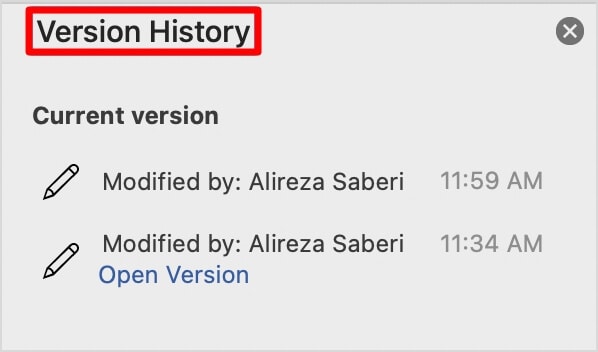
- Herstel de gewenste versie van jouw document door het op te slaan op je apparaat of in de cloud.
Vorige versie van Word-documenten herstellen met behulp van File Recovery Software Mac
De meeste gebruikers realiseren zich niet dat wanneer je een Word-document gebruikt, het systeem dat je gebruikt twee soorten bestanden maakt zonder je medeweten. De eerste is een .tmp-bestand, dat is een back-updocument van de laatste versie van jouw bestand, en een .asd-bestand, dat is een back-up van jouw niet-opgeslagen bestanden. De twee bestanden die we hebben genoemd, worden automatisch gemaakt en opgeslagen wanneer je de MS Word-toepassing op de juiste manier sluit. Als de bovenstaande methoden uw problemen niet hebben opgelost, kunt u verschillende herstelsoftware gebruiken, zoals Wondershare Recoverit voor Mac, om de ontbrekende .tmp- of .asd-bestanden te herstellen.
- Sla je per ongeluk verwijderde videos op en repareer ook de gebroken videos.
- Herstel videos van allerlei opslagstations zoals USB Drive, SD-kaarten, SSDs, HDDs, Floppy Disks, Pen Drive, etc.
- Naast alle populaire videoformaten, zoals MP4, AVI, MOV, 3GP, 3G2, M4A, etc., worden beschadigde Ultra HD 4K- en 8K-videos gescand, verzameld en gematcht, zodat de meerderheid van jouw videos wordt hersteld.
- Preview bestanden voordat je ze te herstellen.
- Gratis versie om te proberen en betaalde versie om meer te genieten.

- Voer de applicatie uit na installatie. Selecteer vervolgens een schijf of map waar u het back-upbestand bent kwijtgeraakt onder het tabblad Hard Drives and Location.

- Klik op de knop Start om het scanproces te starten.

- Nadat het scannen is voltooid, kunt u de functie filter gebruiken om het .tmp- of .asd-bestand snel te vinden. Klik ten slotte op de knop Herstellen om deze naar een veilige locatie te herstellen.

Herstel vorige versie van Word-documenten met behulp van AutoRecovery Mac
Met de automatische herstelfunctie kan uw Mac automatisch Word-documenten of andere Microsoft Office-bestanden opslaan in een specifieke map, zodat je ze kunt openen wanneer je maar wilt. Deze methode is gemakkelijk te doen en neemt veel van je tijd in beslag.
- Ga naar je Mac desktop.
- Klik op Go > Ga naar map in de linkerbovenhoek.

- In het nieuwe pop-upvenster, typ in: "~/Library/Containers/com.Microsoft.Word/Data/Library/Preferences/AutoRecovery" en druk op Enter.
- De automatische herstelmap wordt geopend. Zoek naar het document dat je nodig hebt en open het met MS Word.
Herstellen van eerdere versie van Word-documenten met behulp van de map Tijdelijke Items
Deze methode vereist dat je de Terminal-toepassing gebruikt. Als u niet bekend bent met het gebruik van de Terminal, maak je dan geen zorgen, want deze sectie heeft een stapsgewijze handleiding. Laten we eens kijken hoe deze methode wordt uitgevoerd.
- Druk op de snelkoppelingen Space + Command om Spotlight te openen. Zoek naar Terminal, en open het.
- Typ open $TMPDIR in de terminal, en druk op Enter.
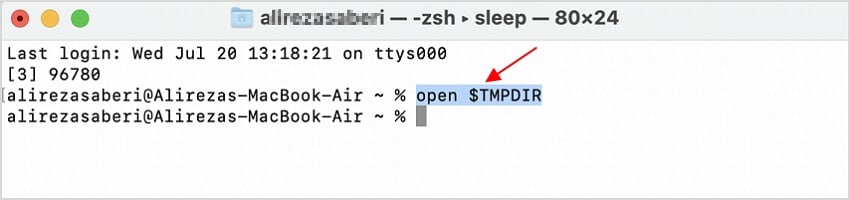
- Open de Tijdelijke Items map, en zoek naar .tmp files.
- Wijzig de extensie .tmp naar .doc of .docx, en open de bestanden met MS Word.
Vorige versies van Word Document herstellen met behulp van Mac Time Machine
De Time Machine is een ingebouwd programma voor Mac dat automatisch een back-up maakt van al uw gegevens. De bestanden die een back-up maken omvatten Word-documenten, fotos, videos, etc. Nadat je het hebt geactiveerd, maakt de Time-machine een back-up van elk document dat je in de Time Machine maakt en kunt u deze gemakkelijk openen op al je Apple-producten. Laat eens zien hoe je het kunt gebruiken om een eerdere versie van je Word-documenten te herstellen.
- Druk op de Space + command toetsen om Spotlight te openen.
- Typ in time machine en open de toepassing.
- Je kan de tijdlijn aan de rechterkant van het scherm gebruiken om de versie van Word-document te vinden die je wilt ophalen. Zodra u het bestand hebt gevonden, klik je op RestoreLestore aan de onderkant van het scherm om het te herstellen.
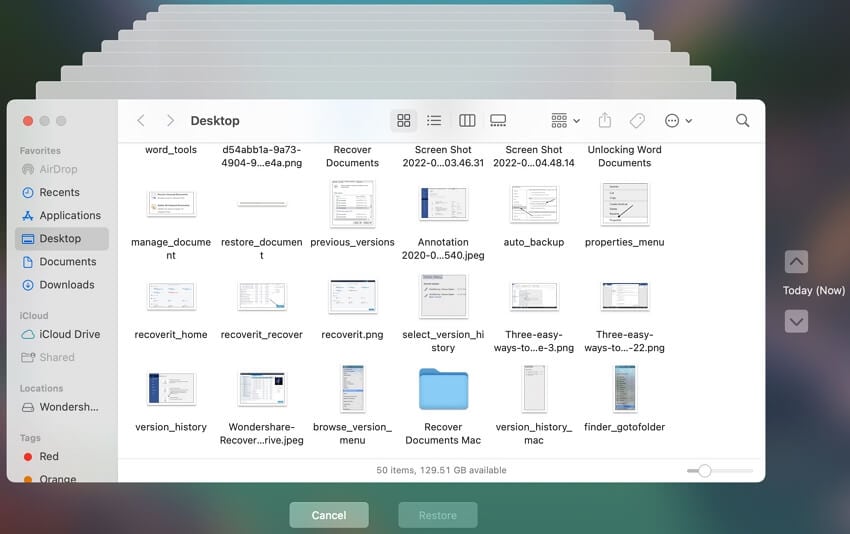
Conclusie
Je hebt verschillende methoden om de vorige versie van je Word-documenten op Mac te herstellen, en ze zijn allemaal zeer effectief. Als de hierboven genoemde methoden uw problemen niet hebben opgelost, kunt u altijd de aanbevolen software downloaden en laten werken.




